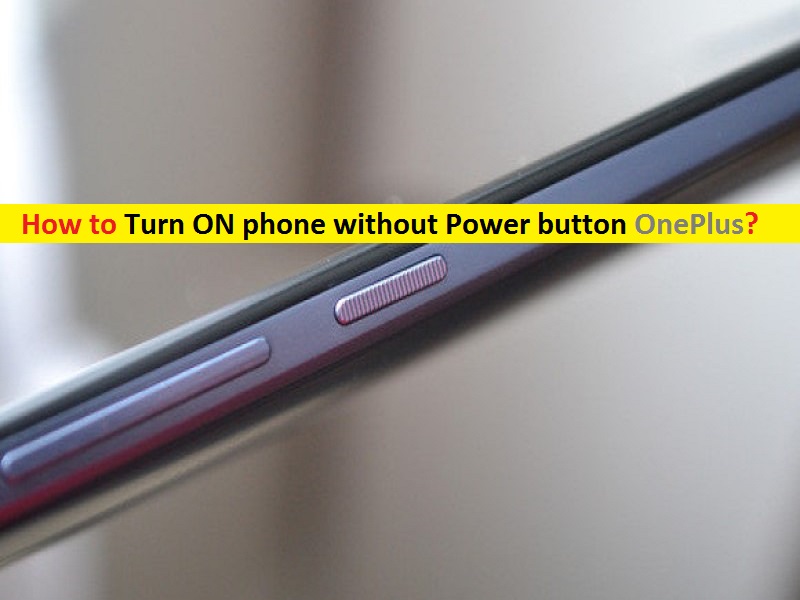
Aquí, estamos discutiendo sobre “Cómo encender el teléfono sin el botón de encendido OnePlus”. Se le guiará con sencillos pasos/métodos para encender los dispositivos OnePlus sin el botón de “Encendido”. Estos métodos funcionarán para dispositivos OnePlus, incluidos OnePlus 9 Pro, OnePlus 9, OnePlus Nord, OnePlus 8 Pro, OnePlus Nord CE 5G, OnePlus 8T, OnePlus 8, OnePlus 7T Pro, OnePlus 3 y otros. Comencemos la discusión.
‘Encienda el teléfono sin el botón de encendido OnePlus’:
El botón ‘Encendido’ es un botón físico en su teléfono OnePlus que le ofrece varias acciones para realizar. Puede usar este botón de “Encendido” para encender y apagar su teléfono OnePlus. Es bastante simple encender/apagar su dispositivo simplemente presionando el botón “Encendido” en el teléfono. Pero si el botón de encendido no responde o no funciona por alguna razón, puede intentar encender/apagar su dispositivo sin el botón de encendido.
Pero antes de solucionar el problema del botón ‘Encendido’ o de ir a las soluciones mencionadas aquí, primero debe revisar la batería de su teléfono. Si la batería de su teléfono está agotada, entonces no puede encender su teléfono con el botón “Encendido”. Pero si la batería está agotada, no es un problema del botón de “Encendido”. Debe cargar su teléfono en tales casos para encender su teléfono con el botón “Encendido”.
Si su teléfono está lo suficientemente cargado como para abrirlo pero aún no puede encenderlo con el botón “Encendido”, entonces podría haber algún problema con el botón físico “Encendido” en su teléfono OnePlus. Puede llevar su teléfono al centro de servicio móvil para reparar el botón de encendido. Sin embargo, también es posible encender su teléfono sin el botón de “Encendido”. Vamos por la solución.
Cómo encender el teléfono sin el botón de encendido OnePlus?
Método 1: Encienda o reinicie su teléfono OnePlus usando la computadora
Paso 1: mantenga presionado el botón “Bajar volumen” durante unos segundos y siga presionando
Paso 2: conecte su teléfono OnePlus a la computadora mediante un cable USB
Paso 3: Mantenga presionado el botón ‘Bajar volumen’ en el teléfono hasta que su teléfono arranque en ‘Modo de descarga’
Paso 4: una vez hecho esto, simplemente presione el control de volumen para cancelar la operación
Paso 5: Una vez que se haya cancelado la operación, su teléfono OnePlus se reiniciará a la normalidad.
Método 2: use los comandos ADB en la computadora con Windows para encender o reiniciar el teléfono OnePlus
Los comandos ADB (Android Debug Bridge) ofrecen reiniciar o encender su teléfono OnePlus cuando está conectado a la computadora. Para usar los comandos ABD, debe asegurarse de que la función de depuración USB esté habilitada en su teléfono.
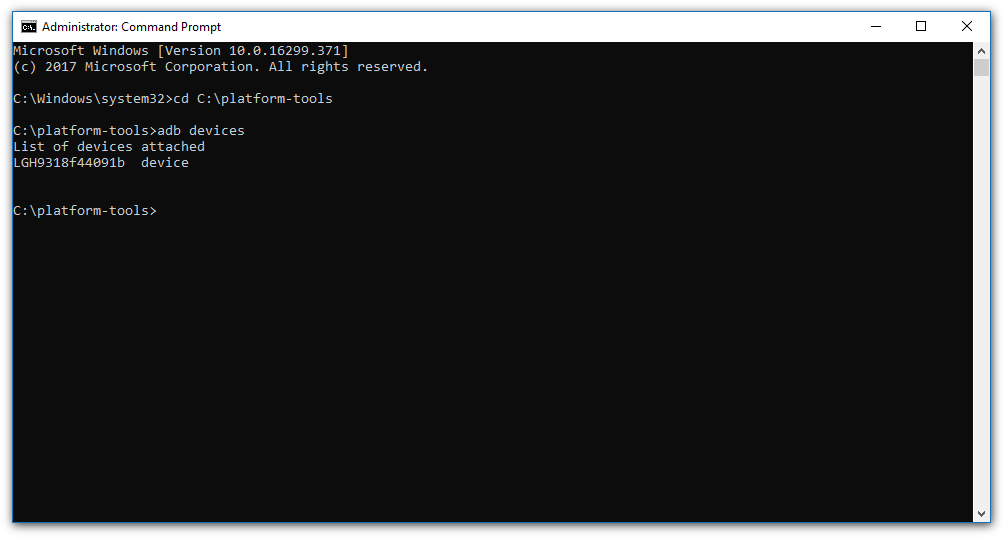
Paso 1: abra su navegador en una computadora con Windows y descargue las herramientas Android Studio y SDK desde su sitio oficial para desarrolladores y luego instálelo
Paso 2: una vez instalado, abra la carpeta donde instaló ADB, haga clic derecho dentro de la carpeta y seleccione ‘Abrir símbolo del sistema aquí’ o ‘Abrir PowerShell aquí’
Paso 3: conecte su teléfono OnePlus a la computadora con un cable USB y asegúrese de que el teléfono esté en “Modo de transferencia de archivos” en lugar de “Solo carga”
Paso 4: Ahora, ingrese el comando ‘dispositivos adb’ en el símbolo del sistema. Esto mostrará el nombre y la identificación de su dispositivo. Anótalo.
Paso 5: Ahora, ingrese el comando ‘adb -s <device ID> reboot’. Reemplace ‘ID de dispositivo’ con la ID de su dispositivo que ha anotado. También puede ingresar simplemente ‘reinicio de adb’. Esto reiniciará su dispositivo.
Método 3: reinicie su teléfono desde el menú de inicio
El menú de inicio también se denomina modo de recuperación en los teléfonos Android. Esta función se puede usar para reiniciar o encender su dispositivo sin el botón de encendido.
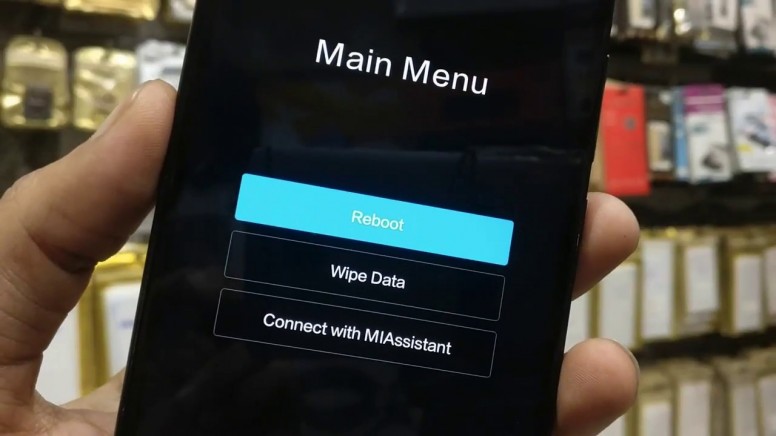
Paso 1: presione la combinación de teclas como Inicio + Subir volumen + Bajar volumen, Inicio + Botón de encendido, Inicio + Encendido + Bajar volumen, etc. Estas combinaciones de teclas pueden variar según el modelo del dispositivo. De esta manera, puede ingresar al modo de recuperación en el teléfono
Paso 2: Ahora, usando el botón para subir o bajar el volumen del teléfono, navegue hasta “Reiniciar el sistema ahora” y selecciónelo. Esto reiniciará su dispositivo sin ningún problema.
Método 4: prueba la aplicación Gravity Screen para encender tu teléfono sin el botón de encendido
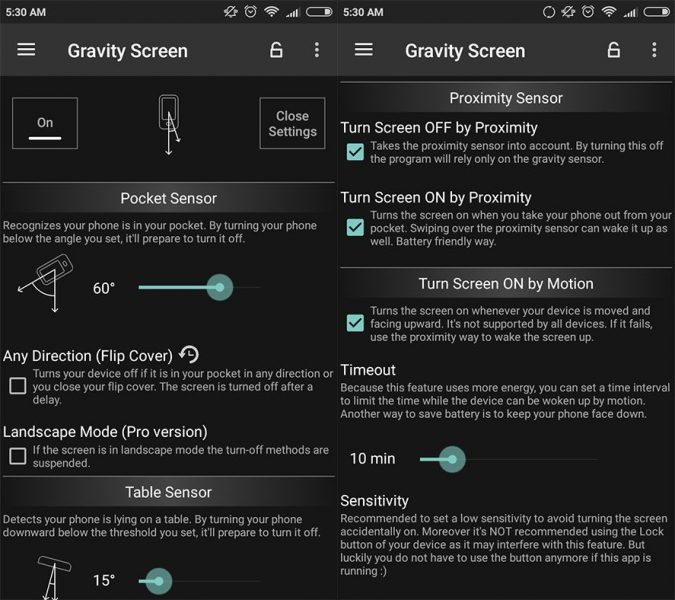
La aplicación Gravity Screen está disponible para Android en Google Play Store de forma gratuita. Esta aplicación le ofrece la posibilidad de recibir asistencia de los sensores de su teléfono para detectar cada vez que lo levanta. Una vez que lo recoja, su dispositivo se encenderá automáticamente.
Método 5: Pruebe la aplicación ‘Botón de encendido a botón de volumen’
Puede reemplazar la acción del botón de encendido por otro botón, como el botón de volumen, para encender su dispositivo sin el botón de encendido. Puede probar la aplicación ‘Volume Power’ para esto. Esta aplicación está disponible de forma gratuita en Google Play Store. Puede usar esta aplicación para configurar el botón de volumen en el teléfono para iniciarlo o encenderlo/apagarlo.
Método 6: pruebe la función de escáner de huellas dactilares en la configuración de Android
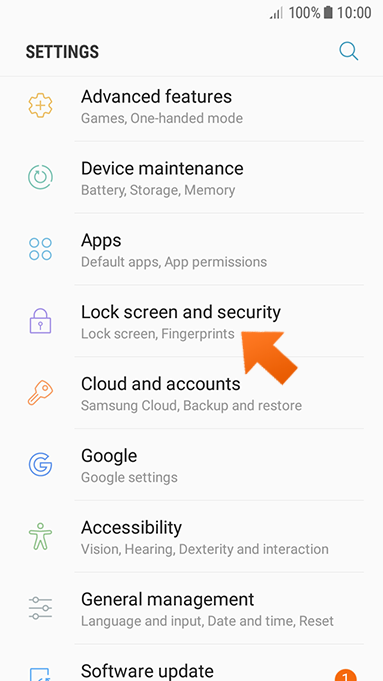
Este método funcionará solo para algunos de los últimos Android con función de escáner de huellas dactilares. Esta función en el teléfono Android le ofrece configurarlo para que el teléfono se encienda o se apague. Sin embargo, algunas funciones del botón de encendido se pueden reemplazar si utiliza la función de escáner de huellas dactilares para encender/apagar su dispositivo.
Método 7: use la función ‘Encendido o apagado programado’
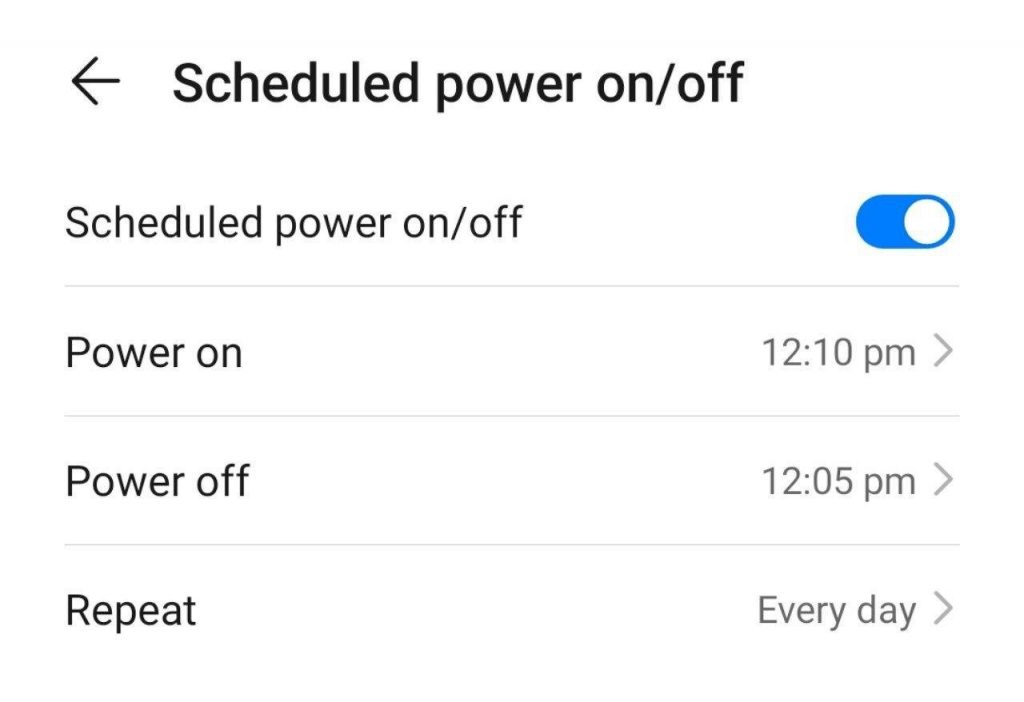
Si no puede ENCENDER o APAGAR su dispositivo con el botón de encendido en el teléfono OnePlus, entonces puede probar la función ‘Encendido o apagado programado’ en el teléfono para resolver el problema. Puede establecer la hora de encendido y apagado usando esta configuración. Para hacerlo, vaya a la aplicación ‘Configuración’ y vaya a ‘Encendido/apagado programado’, habilítelo y configure la hora de encendido y apagado.
Método 8: reasignar el botón de encendido a otro botón físico
También puede intentar solucionar el problema reasignando el botón de encendido a otro botón físico como el botón de Volumen. Si hace esto, entonces puede ENCENDER su teléfono con el botón como el botón para subir el volumen que asignó.
Paso 1: siga el ‘Paso 1’ del ‘Método 3’ para ingresar su teléfono en modo de recuperación
Paso 2: ingrese el comando ‘fastboot Continue’ en la interfaz ADB
Paso 3: Una vez que su dispositivo haya arrancado, ingrese el comando ‘adb pull /system/usr/keylayout/Generic.kl’ para extraer la configuración de diseño de teclas
Paso 4: Ahora en ‘Generic.kl’, busque ‘VOLUME_UP’ o ‘VOLUME_DOWN’ y reemplácelo con ‘POWER’. Y luego vuelva a colocar la configuración de diseño de teclas en la línea ‘adb push Generic.kl /system/usr/keylayout/Generic.kl’.
Conclusión
Estoy seguro de que esta publicación lo ayudó en Cómo encender el teléfono sin el botón de encendido OnePlus con varios pasos/métodos sencillos. Puede leer y seguir nuestras instrucciones para hacerlo. Eso es todo. Para cualquier sugerencia o consulta, escriba en el cuadro de comentarios a continuación.